
Ο τρόπος με τον οποίο διαμορφώνουμε το Απόδοση Photoshop μας επηρεάζει άμεσα στην καθημερινή μας εργασία.
Πολλές φορές παραβλέπουμε να ξοδεύουμε λίγο χρόνο για να δημιουργήσουμε βέλτιστες ρυθμίσεις που ταιριάζουν στο μηχάνημά μας και στις ανάγκες μας.
Σε αυτό το σύντομο άρθρο θα μιλήσω βελτιώσεις απόδοσης στο Photoshop.
Όταν δουλεύουμε με πολύ βαριά έγγραφα ή φωτογραφίες υψηλής ανάλυσης, πιθανότατα παρατηρούμε ότι το Photoshop γίνεται λίγο βαρύτερο από το συνηθισμένο. Ας δούμε μερικές συμβουλές για τη βελτίωση της απόδοσης του προγράμματος όσο το δυνατόν περισσότερο.
Στο κάτω μέρος του προγράμματος βρίσκουμε ένα μενού με πολλές επιλογές. Εάν το ανοίξουμε κάνοντας κλικ στο μικρό βέλος, θα δούμε «αποδοτικότητα".
Η τιμή 100% δείχνει ότι το Photoshop λειτουργεί αποτελεσματικά. Εάν αυτά τα δεδομένα είναι μικρότερα από 100%, αυτό σημαίνει ότι πρέπει να αυξήσουμε τη μνήμη RAM που χρειάζεται το Photoshop.

Εάν εισέλθουμε στον πίνακα προτιμήσεων (εντολή k ή ctrl k) και κάνουμε κλικ στην καρτέλα Performance, θα βρούμε τις επιλογές "Χρήση μνήμης" μεταξύ άλλων. Εδώ μπορούμε να διαθέσουμε περισσότερη μνήμη RAM στο Photoshop έτσι ώστε η απόδοσή του να είναι υψηλότερη.
Παρακάτω έχουμε "δίσκους μηδέν." Συνιστάται ιδιαίτερα να χρησιμοποιείτε έναν δίσκο εικονικής μνήμης διαφορετικό από αυτόν στον οποίο είναι εγκατεστημένα τα προγράμματα και το λειτουργικό σύστημα. Εάν έχουμε τη δυνατότητα, ένας δίσκος SSD είναι καλή ιδέα να τον χρησιμοποιήσετε ως εικονική μνήμη, κάτι που θα αυξήσει σημαντικά την απόδοση του Photoshop.
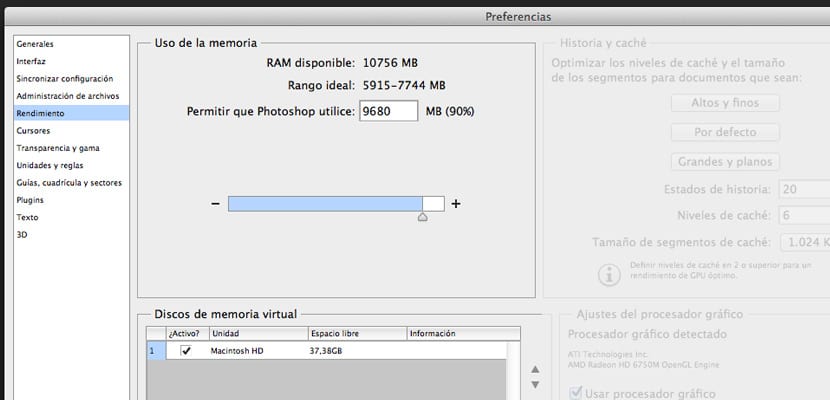
Η εγκατάσταση του Photoshop σε δίσκο στερεάς κατάστασης (SSD) επιτρέπει στο Photoshop να ξεκινήσει γρήγορα, πιθανώς σε λιγότερο από ένα δευτερόλεπτο. Αλλά η ταχύτερη εκκίνηση είναι το μόνο πλεονέκτημα που αποκτάτε. Είναι η μόνη φορά που πολλά δεδομένα διαβάζονται από το SSD.
Για να αξιοποιήσετε στο έπακρο ένα SSD, χρησιμοποιήστε το ως δίσκο γρατσουνιών. Η χρήση αυτού του δίσκου ως δίσκου μηδέν σάς προσφέρει σημαντικές βελτιώσεις απόδοσης εάν έχετε εικόνες που δεν ταιριάζουν πλήρως στη μνήμη RAM. Για παράδειγμα, η εναλλαγή τμημάτων μεταξύ RAM και SSD είναι πολύ ταχύτερη από την εναλλαγή τμημάτων μεταξύ RAM και σκληρού δίσκου.
Το τμήμα "Ιστορικό και προσωρινή μνήμη" μας προσφέρει πολλές επιλογές. Εξαρτάται από τον τρόπο που το χρησιμοποιούμε, ορισμένες επιλογές θα είναι καλύτερες για εμάς ή για άλλους. Για παράδειγμα, για την εργασία στο σχεδιασμό ιστοσελίδων, οι "προεπιλεγμένες" τιμές θα είναι χρήσιμες. Από την άλλη πλευρά, εάν δουλεύουμε με πολύ μεγάλα έγγραφα αλλά με λίγα επίπεδα, είναι καλύτερο να επιλέξουμε "Μεγάλα και επίπεδα".
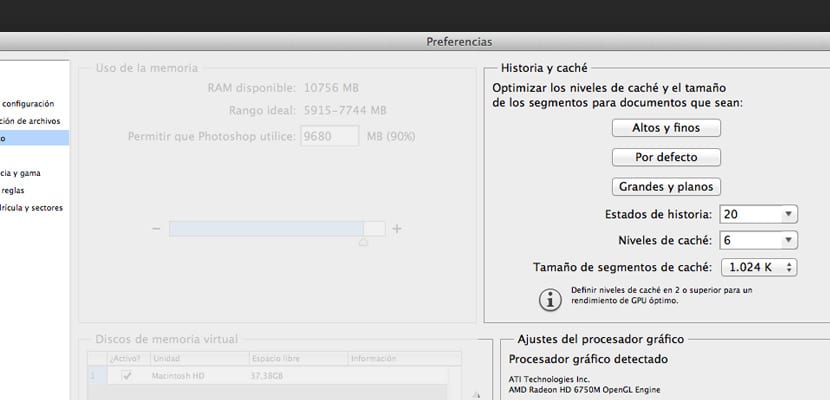
Ο αριθμός της ιστορίας επηρεάζει επίσης την απόδοση, καθώς λιγότερες καταστάσεις ιστορίας αντιστοιχούν σε λιγότερη κατανάλωση του Photoshop.
Κάθε στιγμιότυπο ή κατάσταση ιστορίας στον πίνακα "Ιστορικό" αυξάνει το χώρο του δίσκου γρατσουνιών που χρησιμοποιεί το Photoshop. Όσο περισσότερα pixel αλλάζει μια λειτουργία, τόσο περισσότερος χώρος εικονικής μνήμης θα καταναλώνει η αντίστοιχη κατάσταση ιστορίας.
Τέλος σε αυτόν τον πίνακα έχουμε τις ρυθμίσεις επεξεργαστή γραφικών. Σε προχωρημένες ρυθμίσεις βρίσκουμε τρεις τρόπους σχεδίασης. Είναι θέμα να δοκιμάσουμε καθένα από αυτά και να επιλέξουμε αυτό που μας ταιριάζει καλύτερα. Ωστόσο, εάν διαθέτουμε έναν παλιό ή όχι πολύ προηγμένο εξοπλισμό, συνιστάται να απενεργοποιήσετε το κουτί επεξεργαστή γραφικών. Με αυτόν τον τρόπο θα παρατηρήσουμε λίγο περισσότερη ευχέρεια όταν χρησιμοποιείτε το πρόγραμμα.
Μπορούμε επίσης να εξοικονομήσουμε μνήμη RAM, μεταβαίνοντας στο μενού «Κείμενο» -> «Μέγεθος προεπισκόπησης γραμματοσειράς» -> Κανένα. Αυτό είναι ιδιαίτερα χρήσιμο εάν έχουμε εκατοντάδες τύπους εγκατεστημένους (δεν συνιστάται, γι 'αυτό είναι οι τύποι διαχειριστών).
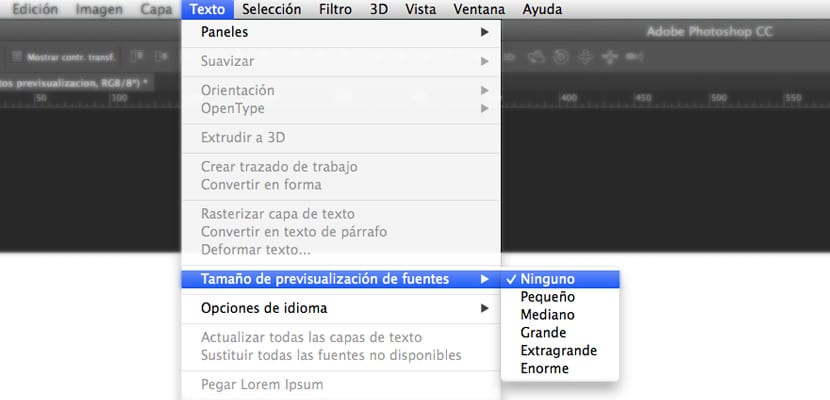
Εκτός από αυτό που έχει περιγραφεί μέχρι στιγμής, είναι χρήσιμο να κλείσετε τα ανοιχτά έγγραφα σε καρτέλες που έχουμε αλλά δεν τα χρησιμοποιούμε. Με αυτόν τον τρόπο θα αποκτήσουμε επίσης εικονική μνήμη και θα παρατηρήσουμε ότι το Photoshop γίνεται ελαφρύτερο.
Μια τελευταία συμβουλή πριν τελειώσετε, και αυτό πρέπει να εφαρμόζεται ως καθημερινός κανόνας, είναι να αδειάσετε τη μνήμη που έχει καταλάβει το Photoshop κατά την εκτέλεση ορισμένων ενεργειών. Αυτό επιτυγχάνεται στο μενού «Επεξεργασία–> Εκκαθάριση–>« όλα ». Με αυτόν τον τρόπο καθαρίζουμε την εικονική μνήμη και την αδειάζουμε, αφήνοντάς την έτοιμη για το Photoshop για να συνεχίσει να εκτελεί νέες εργασίες.
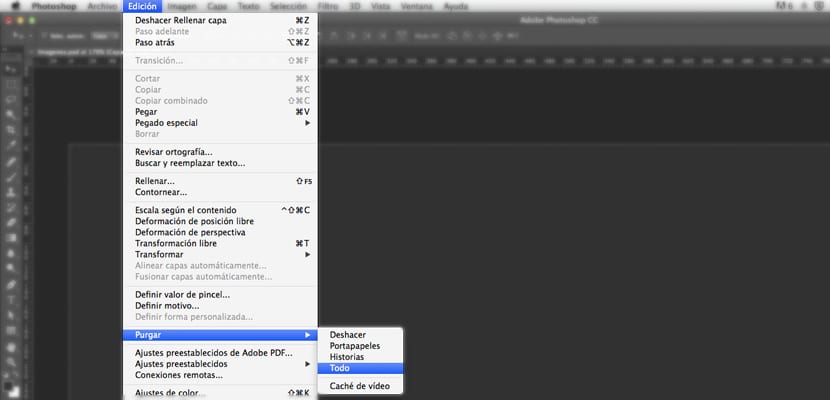
Εάν ακολουθήσουμε αυτές τις μικρές λεπτομέρειες, θα παρατηρήσουμε ότι το Photoshop συμπεριφέρεται καλύτερα σε καθημερινή βάση και θα αποφύγουμε προβλήματα απόδοσης όταν συνεργαζόμαστε με το πρόγραμμα.